Как скинуть ссылку в ВК – обзор 5 возможных ситуаций
Несмотря то, как стал нынче популярен инстаграм, социальная сеть Вконтакте все еще остается популярным местом времяпровождения для миллионов россиян всех возрастов. Актуальность социалки приводит к возникновению ряда вопросов по поводу её использования.
Один из наиболее частых вопросов – как скинуть ссылку в ВК? Сегодня мы рассмотрим все ситуации, в которых пользователю Вконтакте может потребоваться скопировать ссылку + подадим алгоритмы действий в каждом из вариантов.
Что такое ссылка в ВК?
Дабы разобраться в вопросе, необходимо узнать, что из себя ссылка представляет вообще.
Не стоит заблуждаться, что работа с гиперссылками в социальной сети Вконтакте и на других сайтах мировой паутины чем-то отличается. Если вы знакомы с основами информационных технологий, то вы знаете, что ссылка – это инструмент, посредством которого осуществляется доступ к абсолютно любому ресурсу, находящемуся в интернете.
А теперь немножко терминологии.
URL-адрес – гиперссылка на определенную страницу интернета, которая отображается в адресной строке браузера.
Адресная строка – неотъемлемый элемент страницы, который выполняет функцию проводника по мировой сети.
Человек вставляет ссылку в адресную строку, нажимает «Ввод» и перенаправляется на домен сайта, который указал.

Пример выше четко дает понять, что из себя представляет ссылка ВК. У всех страниц в ВК будет один и тот же шаблон адреса — «vk.com…».
Чтобы скинуть гиперссылку Вконтакте, вам потребуется знать полный адрес пользователя/поста/группы ВК, иначе достигнуть требуемого результата не получится с физической точки зрения.
Далее, мы рассмотрим, как именно скинуть ссылку на человека/событие/группу и другие объекты социалки, которые могут заинтересовать ваших друзей.
Обзор 5 возможных ситуаций, как скинуть ссылку в ВК
Чтобы скинуть ссылку другому человеку в интернете, необходимо всего два инструмента – браузер и доступ к мировой паутине.
Если со вторым все понятно, то к первому у некоторых могут возникнуть вопросы – какой браузер лучше, одинаково ли просто скидывать ссылки в них и тому подобные. Ответ прост – во всех браузерах, доступ к которым осуществляется посредством ПК/ноутбуков и планшетов, чтобы скинуть гиперссылку во Вконтакте, необходимо выполнить один и тот же алгоритм действий.
Давайте теперь рассмотрим более детально, в каких ситуациях человек может захотеть скинуть ссылку в ВК, и как необходимо будет себя повести в каждом из вариантов действий.
Ситуация №1. Скинуть ссылку на личный профиль
Самый распространенный вариант – это когда вас просят скинуть ссылку на друга или знакомого в социалке.
Нужно это хотя бы по причине того, что поиск по имени не всегда может дать точный результат. К примеру, «Иван Иванов» — очень распространенная фамилия с именем, поэтому на такой запрос в ВК вы получите более 10 000 результатов. Даже при тщательной фильтрации вы не получите 100% уверенности в том, что вы попали на страницу нужного человека.
Итак, как скинуть ссылку на личный профиль пользователя?
- Открываем страницу с профилем нужного человека в ВК.
- Обращаемся к адресной строке. Вконтакте может быть два формата подачи ID – числовой или авторский, который меняется в настройках страницы пользователя.
Если у вас гиперссылка в строке немного отличается (является не просто комбинацией цифр), не переживайте – это в порядке вещей. Неизменной должна оставаться лишь основа ссылки – «vk.com». - Чтобы скинуть гиперссылку, предварительно копируем ее в буфер обмена. Здесь пользователь может использовать либо правую клавишу мыши, где отображается контекстное меню, либо применить комбинацию клавиш Ctrl + C.
- Останется перейти к источнику, куда вы хотите поместить ссылку, и вставить ее в необходимое поле посредством той же контекстной строки, либо через комбинацию клавиш Ctrl + V.

Чтобы информация скопировалась, позаботьтесь, дабы текст в адресной строке был полностью выделен.

Комбинация клавиш работает при любой раскладке клавиатуры, поэтому можете не волноваться за то, какой язык в данный момент включен – «быстрые клавиши» сработают всегда.
Ситуация №2. Скинуть ссылку в ВК на определенный пост
Новостная лента – интереснейшее место, где можно потеряться на долгие часы. Делиться гиперссылками внутри самой социалки Вконтакте просто, однако, если дело касается межпрограммных скачков, потребуется добраться к адресу поста.Автопостинг в группу ВК бесплатно на примере PublBox
Чтобы человек наверняка получил именно то, что хотите передать вы, потребуется немного сменить набор действий, описанный выше.
Чтобы скинуть ссылку на пост в ВК, потребуется:
- Найти пост, на который хотим скинуть ссылку.
- Под названием группы/именем пользователя, который сделал пост, всегда присутствует дата публикации. Кликните на неё и немного подождите.
- Наш пост открылся в новой форме, которая отображается поверх основного потока информации. Ссылка в адресной строке при этом тоже поменялась. Копируйте то, что написано в текущий момент, и отправляйте. При клике по такому линку пользователя сразу перенаправит на нужный пост, тем самым избавив от длительной прокрутки страницы.


Обратите внимание: после того, как вы нажали на дату публикации, вас направляет на отдельную страницу Вконтакте. Поэтому даже после закрытия формы вас всё равно оставит на этом посте. Для возвращения к дальнейшему просмотру новостной ленты потребуется нажать кнопку «Назад».
Ситуация №3. Скинуть ссылку на фото
Каждый день пользователи соцсети выкладывают сотни тысяч фотографий. Чтобы скинуть ссылку на снимок, пользователь Вконтакте может пойти двумя путями.Первый вариант ничем не отличается от процесса, описанного для предыдущих ситуаций – открываем фото через клик и копируем гиперссылку из адресной строки.
Минус метода заключается в качестве фото, что будет отображаться для конечного получателя ссылки. Если хотите вставить гиперссылку с высоким разрешением снимка, советуем использовать способ, описанный ниже.
Инструкция по отправке гиперссылки фото:
- Открываем браузер и переходим к фотографии, гиперссылку на которую желаете скинуть другому человеку.
- Чтобы получить веб-ссылку на оригинал загруженной фотографии, переходим к нижней части окна и жмем на кнопку «Еще».
- В открывшемся подменю снимка выбираем пункт с пиктограммой загрузки «Открыть оригинал».
- Снимок моментально откроется в новой вкладке браузера и будет иметь свой изначальный размер. Далее, следуем стандартной схеме и копируем веб-ссылку на снимок через адресную строку.



Останется скинуть ссылку вашему собеседнику и получить от него одобрительный отклик.
акая же система работает и при работе с другими картинками в сети интернет. Единственное отличие – открывать оригинал картинки нужно через контекстное меню.

Ситуация №4. Скинуть ссылку на музыку
Если вам нужно скинуть песню своему другу по ВК, то не нужно отправлять отдельную ссылку – достаточно воспользоваться подменю аудиозаписи и отправить сообщение с прикреплённым треком.Но если по какой-то причине вам нужно отправить именно ссылку на песню, для ВК используйте такую инструкцию:
- Перейдите в раздел «Музыка» и выберите ту аудиозапись, которую хотите отправить. Чтобы получить доступ к гиперссылке, нажмите на трек правой клавишей мыши и выберите пункт исследования элемента.
- Мы получили доступ к среде разработчика. Пусть вас не пугают длинные строки кода, так как для текущей работы никаких знаний в программировании не потребуется. Переходим в раздел Network.
- Теперь в области социальной сети жмем клавишу F5 и включаем трек, ссылку на который желаем получить.
- В строчке поиска вбиваем формат аудиозаписи и жмем кнопку фильтрации. Система выдаст от 1-й до 10 строк. Нам нужна только одна гиперссылка, поэтому можем закрыть консоль и повторить алгоритм действий еще раз, пока не получим ожидаемый результат.
- Получив одно значение, переходим к контекстному меню и выбираем пункт копирования ссылки адреса аудиозаписи.
- Останется вставить текст из буфера в адресную строку и удалить все лишнее с конца – вплоть до окончания «.mp3».
- Нажимаем «Enter» и проверяем работоспособность ссылки.







Вы сможете скинуть линк своему другу не только для прослушивания, но и для скачивания аудиозаписи, что в некоторых ситуациях весьма удобно.
Текущий метод работает лишь на начало 2019 года. Политика администрации Вконтакте по отношению открытости API может в ближайшее время измениться. Это приведет к блокировке прямого доступа пользователей к коду элементов страницы.
Единственным решением проблемы станет установка дополнительных расширений, которые смогут самостоятельно извлекать веб-ссылку аудиозаписи с помощью встроенного функционала.
Краткая инструкция как отправлять ссылку с вк.
Ситуация №5. Скинуть ссылку через телефон
Количество пользователей, которые сидят в ВК через свои смартфоны, растет с каждым днем.
Как получить голоса в Вконтакте — все возможные способы
Использовать встроенный браузер для серфинга большинству людей не очень удобно. Разработчики социалки позаботились о своих почитателях, выпустив специальные приложения под Android и IOS. Они совмещают в себе возможности мессенджера и обычную веб-версию Вконтакте.
На что можно скинуть гиперссылку через телефон в ВК:
На аккаунт страницы пользователя/группы/события.

При работе с ВК через приложения адресная строка отсутствует. Дабы получить доступ в гиперссылке на страницу/группу ВК, потребуется перейти на нужную страницу и нажать в правом верхнем углу многоточие.
Всплывет подменю с дополнительными настройками приложения – одним из пунктов будет копирование URL профиля страницы. Кликаем на ссылку и перемещаем информацию в буфер обмена. Дальше идем по накатанной – Ctrl + V в нужном месте + отправка.
На фото из собственной галереи.

Через меню приложения перемещаемся в галерею профиля вашего аккаунта в ВК. Далее, производим те же действия, что и при скидывании ссылки собственного профиля: переход к дополнительным настройкам, клик по кнопке «Поделиться» + отправка гиперссылки через ту же социалку или стороннее приложение.
Снимки/посты из новостной ленты.

Схема работает и при просмотре новостной ленты. Если вы увидели интригующий пост или фото, которыми желаете поделиться с другом из Одноклассников или Facebook, просто нажмите на многоточие под элементом и выберите пункт «Скопировать ссылку».
Далее, информация переносится в буфер обмена и готова к дальнейшему использованию владельцем смартфона.
Скинуть ссылку на музыкальный трек другому человеку без перехода на страницу социальной сети с телефона сейчас нельзя, поэтому делиться душевной песней придется через отсылку к ее названию или посредством личного сообщения на аккаунт друга в социальной сети Вконтакте.
Как видим, вопрос как скинуть ссылку в ВК не является сложным и решается всего за пару секунд.
web-zarabotok.info
с ПК, с мобильного устройства
Казалось бы, нет ничего более простого, как скинуть ссылку в ВК вашему приятелю, чтобы он тоже оценил какую-либо статью или фотографию. Мы делаем это каждый день не задумываясь. Но всё же будет полезно собрать все способы в одном месте; возможно, кто-то найдёт для себя что-нибудь новое.

Что такое ссылка в ВК
Нет необходимости долго объяснять, что это такое. Это участок в тексте (или целая строка), внутри которой хранится адрес другой страницы или документа. Ссылки – это краеугольный камень вообще всего Интернета, без них Всемирная Паутина была бы невозможна.
Но создатели социальных сетей (и Вконтакте не исключение) часто снабжают обычные линки дополнительной функциональностью. Например, если навести мышку на любую из них в любом посте ВК, то появится маленькое всплывающее окно с краткой информацией о странице, куда этот линк указывает.
Способы отправить ссылку
Нет никаких сложностей в том, чтобы отправить кому-нибудь линк на интересную статью, документ, группу или фотографию. Вот подробные инструкции.
С ПК
Любой браузер на компьютере имеет в верхней части своего окна адресную строку. В ней появляется полный адрес любой страницы на любом сайте Интернета, которую вы в данный момент просматриваете. Эта строка нам и нужна.

Кликните по ней мышкой. В некоторых браузерах, например, Google Chrome, всё содержимое строки сразу выделится. В других, таких как Firefox, появится мигающий курсор, и нужно будет выделить строку комбинацией Ctrl+A.
Скопируйте всё выделенное в буфер (комбинация кнопок Ctrl+C). Потом перейдите на вкладку с сайтом Вконтакте, откройте переписку с кем-нибудь из друзей, чтобы начать набирать текст. Вставьте строку из буфера (комбинация Ctrl+V).
После этого ВК распознает строку как гиперссылку и добавит внизу изображение того сайта, на который ведёт вставленный линк. Вот на скриншоте – в поле ввода текста стоит link на сайт iarex.ru, а внизу появилась фотография одной из статей с этого сайта.

Интересно, что саму текстовую строчку теперь можно убрать, и продолжить печатать текст сообщения. Link в виде картинки останется.
С мобильного устройства
В мобильном приложении Вконтакте нет адресной строки. Поэтому, чтобы поделиться ссылкой, здесь нужно проделать следующее:
- Зайдите на страницу, которой вы хотите поделиться с другом в личном сообщении.
- Тапните по тройному многоточию в правом верхнем углу страницы. Откроется меню, в котором тапните по пункту «Скопировать ссылку». Иногда этот пункт может называться «Поделиться». Ссылка на страницу сохранится в буфере.
- Откройте диалог с другом, начните набирать новое сообщение. В любом месте текста задержите палец на экране. Появится меню, в котором выберите пункт «Вставить».
На страницу, беседу или группу ВК
Инструкции, описанные выше, просто ставят ссылки на любые сайты в документы или сообщения Вконтакте. Но движок соцсети предоставляет возможности для их удобного оформления. То есть внешним видом этих линков можно управлять.
Набирая текст, в любом его месте можно вставить символ @. Сразу же появится всплывающий список друзей из вашего списка, где можно выбрать нужного человека, чтобы сослаться на него. А можно после @ поставить ID любой группы или сообщества. Например, при вводе записи или комментария написать такую конструкцию: @club1828289 (-= AELLA = -), и после сохранения она преобразуется в ссылку одним словом

Обратите внимание, что при таком методе в нижней части поля ввода сообщения ничего не появляется (в отличие от того, если давать ссылку на сторонний сайт).
Именно так и появляются «красивые» линки в текстах Вконтакте, причём их может быть сколько угодно:

Особенности
Создание ссылок с использованием wiki-разметки – совсем отдельная тема. Про это можно почитать в других статьях. Если же вам все эти изыски не нужны, то всегда можно просто вставить в пост адресную строку сайта, и всё. VK сам сформирует из неё работающую ссылку.
greatchat.ru
Сделать ссылку на человека | Всё о Вконтакте

Бывает так, что вас просят скинуть ссылку на вашу страницу или страницу друга, а вы не знаете где взять эту ссылку. Чаще всего этим вопросом задаются люди, которые большую часть врмени сидят в ВК с телефона, так как с мобильного телефона сложно скопировать ссылку на страницу человека.
Сегодня мы поговорим о том, как сделать ссылку на человека в ВК.
Способов сделать ссылку на человека в контакте очень много. Что бы ссылка выглядела красиво и аккуратно лучше сократить ссылку на страницу или сделать ссылку на человека вконтакте словом
Пользоваться сокращенными ссылками вконтакте не рекомендуется, поскольку в 80% случаев эта ссылка заблокируется системой из-за плохой репутации домена сайта в социальной сети, даже если ссылка и ведет на сам сайт вконтакте.
Почему блокируются ссылки вконтакте? — из-за различных спамеров. Простой пример:
Есть отличный сервис бит лай, который сокращает ссылки. Если использовать эти ссылки только для благих намерений, то домен бит.лай не будет заблокирован системой, а если домен бит.лай используется в качестве редиректа на вирусный сайт или сайт, на который часто приходят жалобы от пользователей, то домен бит.лай блокируется автоматически в вконтакте, а вместе с ним и все ссылки-редиректы.
Поэтому если вы хотите сократить очень длинную ссылку, то постарайтесь выбрать непопулярный сервис для сокращения ссылок, до которого еще не успели добраться спаммеры.
Но мы сегодня говорим только о том, как вконтакте сделать ссылку на человека, а значит никакие сокращения ссылок нам не понадобятся. Ссылку на человека мы будем делать словом, а именно именем и фамилией пользователя (оно появится автоматически).
Если вы все же хотите сократить длинную ссылку для контакта, то советуем пользоваться официальным приложений ВК для сокращения ссылки. Плюсы его в том, что оно не банится в данной социальной сети и выглядит более приятной на вид.
Вообще, очень хорошие инструкции по ссылкам (и не только!) можно найти в хелпе самого ВК, например, по адресу: Вики-разметка — Открытое меню — Меню -Уроки Вики: Ссылки

Что бы сделать ссылку на человека словом, вам нужно скопировать его адрес страницы или хотя бы знать его id. Это так называемые «внутренние ссылки».

Итак, чтобы ссылка отображалась именем и фамилией пользователя, то перед ID поставьте знак @. Должно получиться так @13533884
Если вы хотите
[ID|текст ссылки]
Пример:
[x_x__o_o|Паша Иванов]
Таким образом можно делать ссылки и на сообщества в контакте, только вместо id пользователя нужно написать id группы.
Для наглядности советуем вам посмотреть данный видео урок:
vkontakte-hack.ru
Как сделать ссылку на страницу в ВК
Опубликованная обычным способом ссылка ВК будет выглядеть не слишком привлекательно, занимая достаточно много места. Недавно разработчики социальной сети внедрили функцию, которая позволяет использовать анкор – слово или фразу, которая отображается на месте адреса сайта. В текущем материале рассмотрим, как сделать ссылку на страницу в Контакте, будь то профиль, группа или запланированное мероприятие.
Как создать ссылку словом
Процедура замещения обычного адреса страницы на произвольный текст не потребует особых знаний или навыков. Все что потребуется – это указать данные в определенном формате. ВКонтакте могут быть использованы следующие варианты текстовых ссылок:
- Профиль участника соцсети. Подобная ссылка должна содержать ID страницы пользователя. Выглядит она так: [id…|имя человека или произвольный текст]. С помощью этой формы можно оставить привлекательную ссылку на самого себя или создать прикол и подшутить над другом, заменив его имя на прозвище.
- Мероприятие. Создав встречу в разделе сообществ, можно привлекательно оформить ссылку, используя форму вида: [event…|название мероприятия].
- Публичная страница. Для этого типа сообществ используется аналогичная форма, только после открывающей квадратной скобки вставляется слово «public».
- Группа. Формат необходимо использовать следующий: [club…|название мероприятия].
- Обсуждение. Чтобы дать прямую ссылку на голосование следует использовать формат: [topic…|заголовок обсуждения].
Профиль пользователя, мероприятие, группа и прочие виды сообществ имеют свой уникальный идентификатор, состоящий из определенного количества цифр. Узнать его можно перейдя на соответствующую страницу – в адресной строке отобразится искомый номер.
Если взять за пример персональную страницу пользователя, то готовая ссылка словом будет иметь такой вид: [id123456|Иван Петренко]. Вставка такого текста выполняется как внутри чата, так и при создании публикации или wiki-страницы.

Представленная в статье информация поможет сохранить красивую ссылку ВКонтакте на свою или чужую страницу, сообщества всех типов, а также обсуждения. Такой вид адреса более привлекателен, поскольку вместо длинного набора символов отображается произвольный текст, вписанный пользователем при отправке сообщения или создании публикации.
vkbaron.ru
Как скопировать ссылку в ВК с компьютера и телефона на страницу и пост
Как скопировать ссылку в ВК с компьютера и с телефона? Нет ничего проще! Здесь вы найдете самые простые и подробные инструкции. Вы сможете делиться с друзьями любимой музыкой, красивыми фотографиями и важной информацией.
Инструкции для компьютера
Давайте поговорим о том как копировать ссылку в ВК на компьютере. Хотя последовательности действий для персонального компьютера и смартфона очень похожи, мы тем не менее объясним все поподробнее.
Но для начала, расскажем вам о нескольких сочетаниях на клавиатуре, которые нам пригодятся в дальнейшем:
- Ctrl+A — выделить все.
- Ctrl+C — скопировать.
- Ctrl+V — вставить.
Эти сочетания подходят не только для работы в ВК. Они действуют во всех браузерах и на всех компьютерах под управлением Windows, очень облегчают работу и экономят время.


А теперь приступим к делу.
Страница и группа
Первая инструкция расскажет как на компьютере скопировать ссылку на страницу или группу в ВК. Последовательность для этих двух действий одинакова:
- Войдите для начала в свой аккаунт.
- Теперь перейдите на страничку или группу, которой хотите поделиться.
- Выделите текст, находящийся в адресной строке браузера. Либо кликните по нему левой кнопкой мыши три раза. Либо нажмите Ctrl+A.


- Теперь кликните правой кнопкой мыши и выберите «Копировать». Или нажмите Ctrl+C.


Вот вам и удалось скопировать ссылку ВК на компьютере. Теперь вы можете поделиться ею в сообщении или у себя на стене.
Скопировать ссылку своей страницы в ВК на компе вы можете точно таким же способом. Просто повторите все описанные действия, не переходя на другие аккаунты и группы.
Пост
Ну а вот как на компьютере можно скопировать ссылку на пост в ВК:
- Войдите в свой аккаунт.
- Если вам нужен адрес чужого поста, то перейдите на страничку с ним. Если хотите поделиться своим, то никуда не переключайтесь.
- Над каждой публикацией вы можете увидеть серую надпись с датой размещения. Наведите на нее курсор.


- Теперь кликните правой кнопкой мыши и выберите пункт «Копировать адрес ссылки».


Когда вы отправите полученный адрес человеку, он сможет перейти по нему на своем компьютере. Он увидит не только публикацию, но и все комментарии к ней.
Для того чтобы скопировать ссылку на пост ВК можно воспользоваться и инструкциями для страницы и группы. В этом случае они также актуальны.
Фото
Что касается фотографий, то здесь можно пойти двумя дорожками. Вы можете скопировать адрес так, что человек перейдя по ней увидит не только фото. Он увидит и альбом и страницу, откуда оно взято, как и в случае с постом.
Для этого:
- Зайдите в ВК с компьютера.
- Откройте нужное фото.


- Выделите адрес в браузерной строке или нажмите Ctrl+A.


- Копировать правой кнопкой или Ctrl+C.
Если же вам нужна ссылка именно на изображение, без лишних данных, то:
- Зайдите в ВК.
- Откройте изображение.


- Кликните по нему правой кнопкой мыши.
- Выберите пункт «Копировать URL картинки».


- Либо выберите пункт «Открыть в новой вкладке». Теперь уже оттуда можно скопировать адресную строку.


В данном случае фотография будет открываться в отдельно вкладке на компьютере и не будет понятно откуда она взята.
Музыка
Как же скопировать на компьютере адрес понравившегося трека? К сожалению получить прямую ссылку на музыку ВК не возможно. Однако есть способ обойти это правило.
Дело в том что в ВК есть возможность делиться гиперссылками на музыкальные альбомы. А что мешает нам создать альбом с одной единственной песней и скопировать его адрес? Правильно — ничто!
- Войдите в ВК с компьютера.
- Откройте альбом с музыкой.
- Наведите курсор на название трека. И переведите его на три точки, появившиеся справа.


- В появившемся меню нажмите «Добавить в плейлист», а затем «Новый плейлист».
- Далее вам будет предложено ввести его название (это обязательно). А кроме того можно создать краткое описание и обложку.


- Нажмите «Сохранить». Теперь на вашем компьютере появился новый музыкальный альбом.
- Теперь перейдите во вкладку «Плейлисты».


- Наведите курсор на название созданного.
- Кликните правой кнопкой и выберите «Копировать адрес ссылки». Готово!


Видео
В случае с видео в ВК на компьютере есть несколько вариантов:
- Запустить воспроизведение и копировать адрес в адресной строке.


- Навести курсор на название и, кликнув правой кнопкой, выбрать «Копировать адрес ссылки».


- Запустить видео и уже по нему кликнуть правой кнопкой и выбрать «Копировать ссылку на видео».


- Просмотреть код страницы.
О первых двух вариантов вы уже все знаете. Поэтому давайте разберем третий.
- Войдите в ВК.
- Откройте альбом с видеозаписями и запустите нужную.
- Возле названия, под окном воспроизведения, кликните правой кнопкой в пустом месте.


- Выберите пункт «Просмотреть код».
- Справа появится окно с программным кодом элементов. Гиперссылка на наше видео будет подсвечена синим.
- Кликните по ней правой кнопкой и выберите «Copy», а потом «Copy element».
Теперь адрес этого видео находится в вашем буфере обмена, а вы чувствуете себя настоящим хакером.
Этот способ, кстати, подходит и для аудиозаписей.
Инструкции для телефона
Что касается смартфонов, то здесь последовательность действий очень похожа. Только вместо мышки мы будем пользоваться своими пальчиками.
Страница и группа
Чтобы копировать ссылку на страницу или группу в ВК на телефоне, сделайте так:
- Войдите на свою страничку.
- Перейдите на ту, адрес которой нужно копировать.
- В верхней части экрана, справа, вы увидите три вертикальные точки — нажмите на них.


- Появится меню, где нужно выбрать «Скопировать ссылку».


Теперь вы можете вставить ее в сообщение, разместить у себя на стене или просто сохранить в текстовом документе.
Пост
Если вам нужна ссылка на свой или чужой пост, то делаем так:
- Войдите в ВК.
- Откройте страничку с нужным постом.
- В правом верхнем углу нажмите на три точки.


- Выберите пункт «Скопировать ссылку». Когда вы вставите этот адрес в строку браузера, то окажетесь на страничке человека, у которого нашли данный пост.


- Если вам нужна ссылка из первоисточника, то нужно выбрать пункт «Перейти к оригиналу». И уже отсюда скопировать адрес.


Фото
Теперь разберемся как копировать адрес изображения. В принципе все как на компьютере:
- Входим в свой аккаунт.
- Переходим на нужную страничку или открываем нужный альбом.
- Открываем фотографию.
- И снова нам помогут три точки в правом углу сверху.


- Нажимаем их и выбираем «Скопировать ссылку».


Музыка
Что касается музыки, то, как и в случае с компьютером, нужно создать альбом:
- Войдите в свой аккаунт.
- Откройте альбом с треками.
- Справа от нужного нажмите на три серые точки.


- Теперь «Добавить в плейлист».


- Вы попадете в список ваших альбомов. Сверху увидите надпись «Создать плейлист» — нажимайте.


- Точно так же как и на компьютере, введите название и сохраните.


- Теперь войдите в новый плейлист и нажмите на три точки в правом верхнем углу.


- Выберите пункт меню «Скопировать ссылку».


Видео
С видео все гораздо проще. Если вы читали нашу статью с самого начала, то уже наверняка догадались что и как нужно сделать.
- Зайдите в ВК.
- Откройте альбом с нужным видео.
- Начните его воспроизведение.
- Нажмите на три точки справа.


- Выберите пункт «Скопировать ссылку».


Обратите внимания, что нет никакой разницы на базе какой ОС у Вас смартфон. Чтобы скопировать ссылку в ВК с Айфона нужно сделать всё, то же самое.
Вот пожалуй и все что нужно знать о ссылках и их копировании. Теперь вы разберетесь с любым форматом данных как на телефоне так и на компьютере. И ни одна интересная новость или красивая картинка от вас не ускользнут.
Похожие статьи:
faqkontakt.ru
Как отправить | Всё о Вконтакте

Очень неприятная и в то же время необходимая особенность контакта-менять интерфейс и вводить все новые и новые форматы контента и способов его передачи. Поэтому снова и снова возникает вопрос, как отправить Вконтакте файл, фото, или что-то еще. Давайте разберемся.
Так, например, возможность прикреплять гифки на стену личной страницы и страницы сообщества появилась только в 2014 году, а передавать кубы вконтакте и вообще загружать такого вида файлы стало возможно только в 2015 году. Иными словами-любому бизнесу, особенно интернет проектам, нужно подстраивать под тренды и меняться вместе с предпочтениями целевой аудитории.
Это касается не только контента, а по большей части интерфейса сайта. Интерфейс разработчикам приходится менять регулярно.
Во-первых, потому что опять же, предпочтения клиентов к дизайну сайта постоянно меняются. Если раньше в моде были квадратные, угловатые сайты, то сейчас уже проходит мода на сайты с закругленными элементами дизайна и все больше входит мода на минималистические сайты.
Во-вторых, потому что людям часто приедается одна и та же графика, одни и те же функции сайта. Вы заметили как часто дизайнеры Яндекса меняют дизайн основного поискового сайта в России? Практически непрерывно! Вот и вконтакте так же меняют все элементы дизайна, фишки и т.д., а пользователи потом гадают, как отправить фото в вк, или как передать видео, пост скинуть или как прикрепить гифку. Вот со всеми этими вопросами, касаемо отправки файлов через личные сообщения, мы сегодня и поговорим.
Отправить открытку:
Вообще функции отправки открыток вконтакте не предусмотрено. Вы можете отправить подарок в виде стикера. Для это на странице человека, которому вы хотите его отправить, найдите кнопку «отправить подарок». Она будет в левом меню сразу над список друзей.

Так же открытку можно отправить через приложение «Открытки-Лучшие». Другу придет уведомление о том, что вы отправили ему поздравление. Вообще, лучший вариант и самый дешевый-найти фото-открытку в интернете и кинуть ему в личные сообщения. О том, как это сделать, читаем ниже.
Отправить фото:
Если вы хотите отправить своему другу картинку и не знаете как это сделать, то не волнуйтесь: это очень просто.
Выберите любое понравившееся вам изображение и нажмите «копировать URL картинки» и теперь зайдите в диалог с тем человеком, которому вы хотите отправить, и нажмите в строке ввода сообщения правой кнопкой мыши=>вставить. Дождитесь пока внизу появится превью изображения и нажмите «отправить». Так же можете отправить просто ссылку на изображение. Выглядит не очень аккуратно, но работает.

Отправить ссылку:
Отправить ссылку совсем не сложно. Просто нажмите на ссылку, которую вы хотите отправить, правой кнопкой мыши и нажмите «копировать адрес ссылки» или выделите нужный адрес и нажмите «копировать», а теперь вставьте это в диалог и отправьте.
Так же можете почитать другие статьи по этой теме на сайте. Как сделать ссылку на человека и как сделать гиперссылку.
Отправить музыку:
Если вы хотите отправить другу аудиозапись, то во вкладке диалога нажмите на строчку «прикрепить» и выберите «аудиозапись». Ну а дальше вы поймете что делать.
Если вы хотите прикрепить несколько файлов, то зажмите Shift. Если вы хотите отправить музыку через раздел «аудиозаписи», то включите песню и нажмите на кнопку, похожу на рупор, и из выпадающего меня можно будет выбрать куда отправить: в сообщество, другу и т.д. . Выберите нужное.

Отправить видео:
Что бы отправить видео вам нужно открыть само видео и не разворачивая на весь экран нажать на кнопку «поделиться», а далее из выпадающего меню выбрать нужные параметры. Так же можно поделиться кубом (от слова coub. Это новый тренд в интернете, а именно зацикленные видео. Как гифка, но только со звуком) или видео прямо с youtube. Для этого нажмите на кнопку «поделиться» или сразу на значок контакта и у вас так же появится меню для отправки файла.
Отправить гифку:
Гифку отправить легче, чем любой текстовый документ, поскольку разработчики решили упростить нам эту задачу и во время проигрывания gif-файлов вам нужно только нажать на плюсик что бы добавить файл в список своих документов, а потом в диалоге прикрепить документ.
Если вам нужно отправить гиф, которой нету в контакте, а она у вас на компе, то зайдите в раздел «Мои документы» и загрузите гифку туда. Затем прикрепите этот документ в переписке.
Отправить приглашение:
Здесь вам придется самому поискать как это сделать, поскольку вконтакте часто меняется функционал именно этой кнопки. Связанно это с тем, что раньше существовали только группы и не было таких слов, как публичная страница и мероприятие. А сейчас сделали такие типы сообществ, но в них нельзя приглашать людей. Поэтому кнопку «пригласить друзей» вы можете найти только в группе.
А поскольку большинство сообществ в ВК-это паблики, то скорее всего вам придется отправлять ссылку на сообщество, а не приглашение через функционал социальной сети.
Кстати, расположение кнопки часто меняют что бы избавиться от некоторых спамеров, которые в автоматическом режиме приглашают людей в группу сразу тысячами заявками. Часть из них пользуется бесплатными программами и после обновления софт перестаёт работать.
Вот и все. А о том, как написать самому себе, мы говорили в предыдущих статьях. Воспользуйтесь поиском и найдете.
Так же советую посмотреть видео-урок, в котором вы более наглядно увидите как отправить любой файл своему другу.
vkontakte-hack.ru
Как скопировать ссылку в вк с телефона и с компьютера
По популярности социальная сеть VK уступает только Facebook, разработчики постоянно стараются улучшить внешней вид сервиса, его функционал. Последнее крупное обновление серьезно изменило внешний вид сайта, поэтому пользователи не сразу могут найти необходимые кнопки и ссылки. Это касается как официального ресурса в интернете, так и приложения Вконтакте. При желании можно отправить адрес на свой аккаунт, конкретную запись со стены, музыку или фотографию.
Статьи по темеКак скопировать ссылку в ВК с компьютера
Если у человека возникает желание поделиться какой-то информацией из интернета, то нужно знать, как скопировать адрес этой страницы. Ссылка – уникальный набор символов, которые ведет на конкретную информацию во всемирной сети. Сайт ВК относится к этой же категории, поэтому предоставляет возможность поделиться музыкой, постом из паблика или фотографией через короткий URL адрес. Для этого вам понадобится только доступ к интернету и любой из перечисленных браузеров:
- Chrome от Гугл;
- Яндекс браузер;
- Opera;
- Edge от Майкрософт;
- FireFox.
На свой профиль
Каждая страница в соцсети обладает своим уникальным ID или буквенной подписью. В одном из обновлений администрация разрешила превратить числовой адрес в осмысленные слова. Один из вариантов – написать человеку то, что идет в адресной строке браузера после vk.com/. Есть способ и проще копировать ссылку на свой профиль из ВК:
- Запустите любой браузер, откройте свою страницу.
- В верхней части интернет-проводника в адресной строке выделите все содержимое.
- Нажмите правой кнопкой мышки и выберите пункт «Копировать». Можно использовать сочетание ctrl+C для.
- Далее откройте окно общения (почта, контакт, скайп и т.д.) и вставьте ссылку.


На пост
Группы, паблики часто постят интересные новости и материалы, которыми хотелось бы поделиться с друзьями. Кроме привычного репоста к себе на страницу, можно отправить активную ссылку на эту запись. Это позволит переслать ее по почте или другому мессенджеру. Для этого вам нужно копировать адрес ссылки по следующему алгоритму:
- Откройте ВК через браузер.
- Перейдите к группе или паблику с необходимым постом.
- Под названием записи есть гиперссылка в виде даты публикации, кликните по ней.
- Пост откроется в дополнительном интерфейсе.
- Скопируйте ссылку из адресной строки и отправьте ее через удобную вам программу.
На фото
Ежедневно пользователи ВК выкладывают множество фотографий и некоторые из них заслуживают отдельного внимания ваших друзей. Существует 2 способа, как скопировать ссылку на фото. Первый проводится так:
- Откройте фотоальбом с необходимой фотографией.
- Нажмите ее, далее найдите внизу под фото гиперссылку «Открыть оригинал».
- Изображение появится в новой вкладке в полном размере. Кликните по нему правой клавишей мыши.
- Выберите пункт «Копировать URL».
- Отправьте его удобным способом при помощи ctrl+V.
Второй вариант:
- Открываете изображение.
- Далее нужно скопировать содержимое из адресной строки браузера.
- Вставьте его в сообщении нужному человеку.
На музыку
Отправить песню другому пользователю ВК можно через функционал самого сервиса. Если же ваш друг в VK не зарегистрирован, то придется приложить усилия, чтобы скопировать ссылку на музыку. Придерживайте следующего алгоритма:
- Откройте через браузер страницу с аудиозаписью.
- Далее нужно кликнуть правой кнопкой и выбрать пункт для просмотра исходного кода страницы. В браузере Opera строка называется «Посмотреть код элемента», Edge – «Проверить элемент», Яндекс.Браузер – «Исследовать элемент», Хром – «Посмотреть код».
- Появится дополнительное меню справа или снизу, вам необходимо выбрать вкладку панели под название «Network».
- Запустите необходимую аудиозапись.
- На поле «Network» нажмите сочетание кнопок Сtrl+F. Появится дополнительная строка для поиска на странице контента.
- Введите «mp3», подсветиться строчка кода, которая является ссылкой на песню.
- Вам остается скопировать адрес аудиозаписи и отправить необходимому человеку. Для этого нажмите на подсвеченную строчку правой кнопкой мыши, наведите на пункт «Copy» и нажмите «Copylinkaffress».


Ссылку группы в ВК
Ссылка на паблики имеют такой же вид, как и на личный профиль. Написан адрес VK, а затем цифровой ID или буквенное название группы. Алгоритм действий, чтобы скопировать ссылку следующий:
- Откройте браузер и зайдите в интересующую вас группу.
- В верхней части интернет-проводника скопируйте содержимое из адресной строки.
- Вставьте при помощи ctrl+v и отправьте удобным для вас способом.
Как скопировать ссылку в ВК с телефона
Люди часто пользуются для общения через соцсети смартфоны. Для них специально разработано приложение VK, которое внешне и по функционалу несколько отличается от сайта. Здесь нет адресной строки, как в браузере, поэтом просто скопировать ее содержимое не получится. Ниже представлены инструкции, как скопировать ссылку VK на разные данные через мобильный телефон.
Профиль:
- Запустите приложение, откройте боковое контекстное меню.
- Найдите вверху свой профиль, кликните на него.
- Откроется страничка, найдите в правом верхнем углу троеточие – это настройки.
- Тапните на них, откроется менюшка, найдите пункт «копировать ссылку».
- Отправьте по смс или через другой мессенджер гиперссылку на свой профиль.
Пост:
- Откройте необходимую запись.
- В правом углу нажмите иконку троеточие.
- В меню выберите пункт скопировать ссылку.
Чтобы скопировать ссылку картинки, запись из группы или сообщества, вам нужно провести такие же действия, как в вышеописанных инструкциях. Действия с копированием проводятся через значок три точки в правом углу страницы. Скопировать ссылку на музыку в мобильной версии соцсети возможности нет, поэтому лучше воспользоваться для этих целей персональным компьютером.


Видео
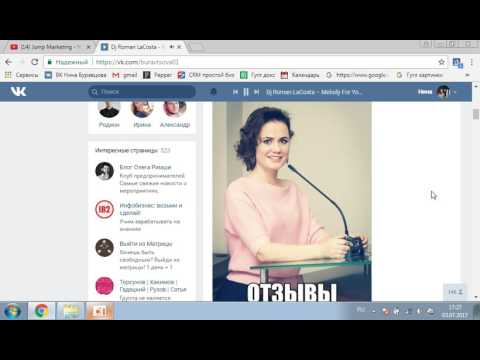 Соцсети для бизнеса. Урок 007. Как скопировать ссылку на пост ВКонтакте
Соцсети для бизнеса. Урок 007. Как скопировать ссылку на пост ВКонтакте
 Как скопировать ссылку на страничку в ВК, ФБ и ОК
Как скопировать ссылку на страничку в ВК, ФБ и ОК
sovets.net



